Gesamte Downloads
Hauptinhalt
Über den Autor
Aktuelle Themen
Wie fügt man nicht zugeordneten Speicherplatz zum Laufwerk C hinzu? Wie führt man nicht zugeordneten Speicherplatz zum Laufwerk D zusammen? EaseUS Software hat festgestellt, dass viele Windows-Benutzer nicht zugeordnete Partitionen zusammenführen möchten. Hier ist ein realer Anwendungsfall von Reddit:
Wie führe ich zwei nicht zugeordnete Laufwerksspeicher zusammen?
von u/Dveetriz im technischen Support
Keine Sorge. Wir bieten Ihnen in diesem Beitrag Lösungen. Sie können nicht zugeordneten Speicherplatz in Windows 11/10 oder Windows 7 mit der herkömmlichen Windows-Datenträgerverwaltung oder der optimierenden Partition Magic-Software eines Drittanbieters – EaseUS Partition Master - zusammenführen. Damit können Sie nicht zugeordneten Speicherplatz auf direkteste Weise zum Laufwerk C oder anderen Datenträgern hinzufügen, ohne Daten zu beeinträchtigen.
| Vergleich | EaseUS Partition Master | Datenträgerverwaltung |
|---|---|---|
| Gelten |
|
|
Wenn sich der nicht zugeordnete Speicherplatz direkt rechts neben dem Volume befindet (z. B. Laufwerk C), können Sie die Datenträgerverwaltung verwenden, um die nicht zugeordnete Partition kostenlos mit Laufwerk C oder D zusammenzuführen. Die Datenträgerverwaltung ist jedoch eingeschränkt. Wenn Sie zwei oder mehr nicht zugeordnete Speicherbereiche direkt zusammenführen oder eine nicht benachbarte Partition mit einer anderen Partition zusammenführen möchten, ist EaseUS Partition Master die beste Option für Sie.
Wir bieten eine Schritt-für-Schritt-Anleitung zur Verwendung von EaseUS Partition Master und Disk Management zum Zusammenführen nicht zugeordneter Partitionen. Laden Sie EaseUS Partition Master über die folgende Schaltfläche herunter und springen Sie zur Anleitung.
Was ist nicht zugewiesener Speicherplatz?
Nicht zugeordneter Speicherplatz ist ein freier Speicherplatzblock, dem Windows keinen Laufwerksbuchstaben zugewiesen hat. Ohne Zuordnung erkennt das Betriebssystem den Speicherplatz nicht und erlaubt auch keine Schreibvorgänge. Um den nicht zugeordneten Speicherplatz auf Ihrer Festplatte zu nutzen, können Sie entweder eine neue Partition erstellen oder ihn mit einer vorhandenen Partition zusammenführen.
🚩Was verursacht nicht zugeordneten Speicherplatz?
Eine nicht zugeordnete Partition ist ein Speicherplatz, der keiner bestimmten Partition zugeordnet ist und keine Daten speichern kann. Wenn Ihre Partition nicht zugeordnet ist, können Sie nicht einmal auf die zuvor darin enthaltenen Daten zugreifen. Es gibt viele Gründe, warum Festplattenpartitionen nicht zugeordnet werden:
- 1️⃣Partitionsverlust oder versehentliches Löschen: Der Hauptgrund für nicht zugewiesenen Speicherplatz kann versehentliches Löschen, Partitionsverlust oder Beschädigung sein.
- 2️⃣Hardwarefehler: Eine Partition kann aufgrund eines Hardwarefehlers nicht mehr zugeordnet werden.
- 3️⃣Stromausfall: Ein Stromausfall kann auch zu einer nicht zugeordneten Partition führen, denn wenn beim Kopieren von Daten oder einem anderen damit verbundenen Vorgang die Stromversorgung unterbrochen wird, kann dies zur Folge haben, dass die Partition nicht zugeordnet wird.
- 4️⃣Malware- oder Virenangriff: Wenn Windows mit Malware oder einem Virenangriff infiziert ist, wird die Festplattenpartition möglicherweise als nicht zugeordnet angezeigt und Sie können nicht auf Ihre Daten zugreifen.
🚩Kann ich zwei nicht zugeordnete Speicherplätze kombinieren?
Sehen Sie wie ich zwei weitere nicht zugeordnete Speicherplätze auf Ihrer Festplatte? Kein Problem. Sie können zwei nicht zugeordnete Partitionen direkt zusammenführen, indem Sie eine Partition mit einer nicht zugeordneten Partition erstellen und die neue Partition um die andere nicht zugeordnete Partition erweitern. Mit einem geeigneten Partitionierungstool können Sie beliebig viele nicht zugeordnete Partitionen verwalten. Obwohl beide Tools technisch in der Lage sind, den nicht zugeordneten Speicherplatz zu verwalten, funktionieren sie völlig unterschiedlich. Je mehr nicht zugeordneter Speicherplatz vorhanden ist, desto komplizierter wird die Datenträgerverwaltung. EaseUS Partition Master hingegen ist praktisch, um dies schnell zu erledigen und gleichzeitig andere Partitionen und vorhandene Daten nicht zu beeinträchtigen!
Dieser Beitrag beschreibt, wie Sie eine nicht zugeordnete Partition reparieren und nicht zugeordnete Partitionen unter Windows 11/10/8/7 zusammenführen. Teilen Sie diesen Beitrag, damit mehr Benutzer erfahren, wie man nicht zugeordnete Partitionen zusammenführt.
In Windows können Sie den nicht zugeordneten Speicherplatz im Datenträgerverwaltungsprogramm anzeigen. So sieht er aus:
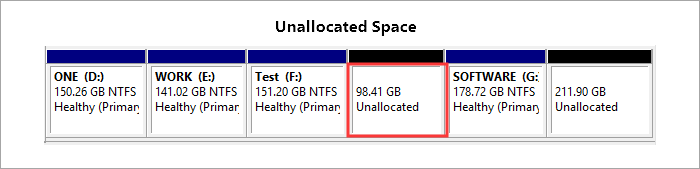
So kombinieren Sie nicht zugeordneten Speicherplatz in Windows 11/10
Sowohl die Windows-Datenträgerverwaltung als auch EaseUS Partition Master ermöglichen das Zusammenführen des nicht zugeordneten Speicherplatzes mit der gewünschten Partition. Sie unterscheiden sich jedoch darin, ob die beiden Partitionen zusammenhängen oder nicht. Beginnen wir mit der einfacheren Variante.
Weg 1. Verwenden Sie EaseUS Partition Master
Wie Sie bereits wissen, kann die EaseUS-Partitionsverwaltungssoftware zusätzlichen nicht zugeordneten Speicherplatz verwalten, der entweder mit dem Laufwerk C oder anderen Datenträgern verbunden oder nicht verbunden ist, sofern Sie diesen Speicherplatz freigeben möchten. Darüber hinaus ist sie leistungsstark genug, um Ihnen bei geringem Speicherplatz zu helfen, selbst wenn kein freier Speicherplatz zur Erweiterung der Systempartition vorhanden ist.
EaseUS Partition Master kann Folgendes tun, um einen nicht zugeordneten Speicherplatz zu reparieren oder ihn mit einer anderen Partition zu kombinieren:
- #Anleitung 1. Nicht zugeordneten Speicherplatz mit Laufwerk C zusammenführen (nicht benachbart/benachbart)
- #Anleitung 2. 2 nicht zugeordnete Partitionen direkt zusammenführen
- #Anleitung 3. Nicht zugeordneten Speicherplatz auf einer Festplatte größer als 2 TB zusammenführen
#Anleitung 1. Nicht zugeordneten Speicherplatz mit Laufwerk C zusammenführen (nicht benachbart/benachbart)
Es gibt einen Fall von Reddit:
Mit EaseUS Partition Master können Sie eine Partition mit angrenzendem und nicht angrenzendem nicht zugeordnetem Speicherplatz zusammenführen. Hier zeige ich als Beispiel eine nicht angrenzende nicht zugeordnete Partition.
Schritt 1. Gehen Sie zum Partitionsmanager, klicken Sie mit der rechten Maustaste auf eine Partition, die Sie zusammenführen möchten, und wählen Sie „Zusammenführen“.

Schritt 2. Wählen Sie eine nicht benachbarte Partition zum Zusammenführen aus und klicken Sie auf „OK“.
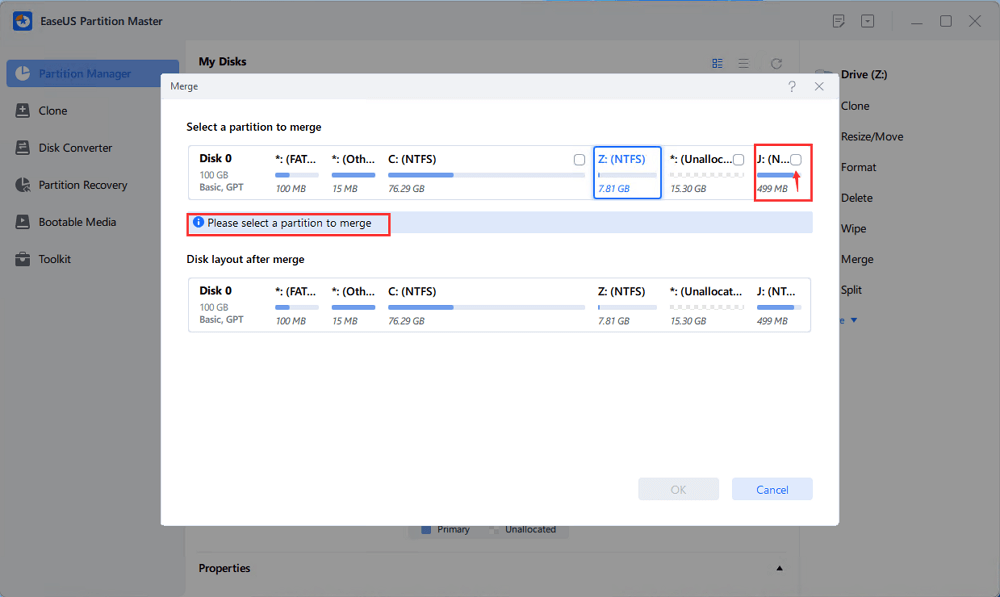
Schritt 3. Wählen Sie die Zielpartition aus, die Sie behalten möchten, und klicken Sie auf „OK“, um die nicht benachbarte Partition darin zusammenzuführen.
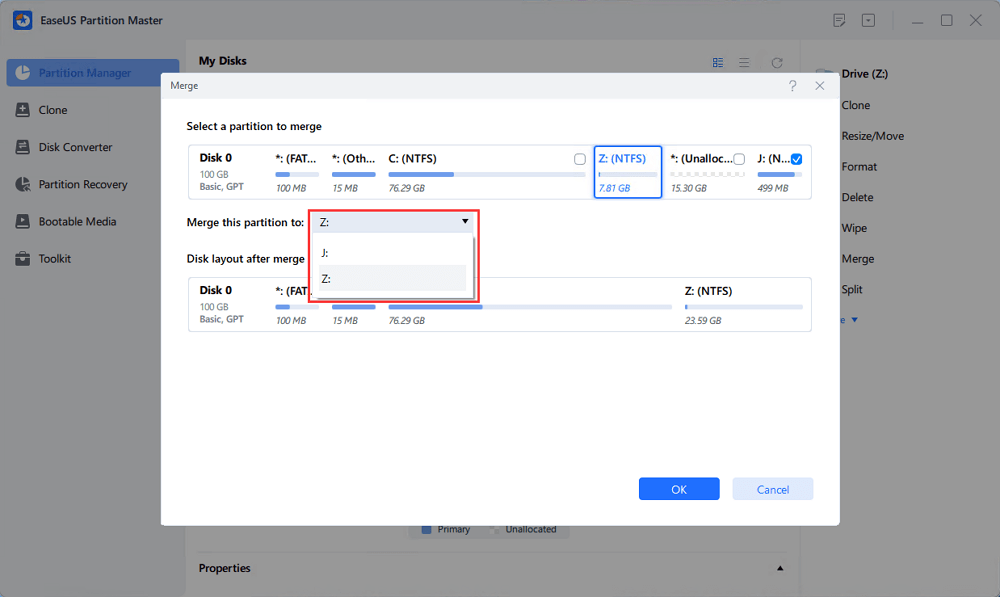
Schritt 4. Klicken Sie auf die Schaltfläche „Aufgabe ausführen“ und dann auf „Übernehmen“, um mit dem Zusammenführen der Partitionen zu beginnen.
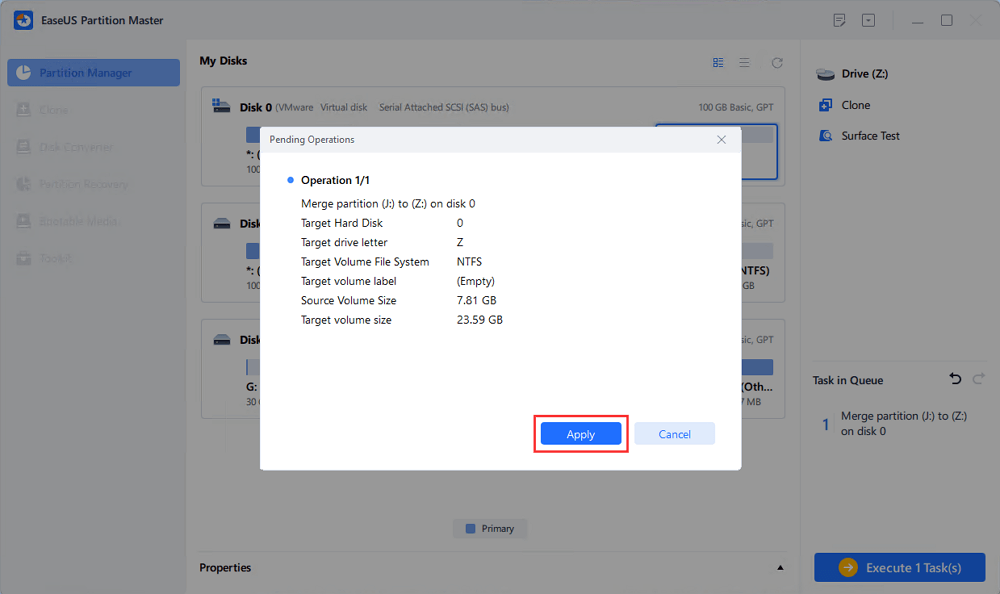
#Anleitung 2. 2 nicht zugeordnete Partitionen direkt zusammenführen
Es gibt einen Fall von Microsoft:
Möchten Sie nicht zugeordneten Speicherplatz unter Windows 11 zusammenführen? Diese Anleitung hilft Ihnen! Um zwei nicht zugeordnete Partitionen direkt zusammenzuführen, können Sie EaseUS Partition Master verwenden. Zunächst erstellt es eine Partition aus einer nicht zugeordneten Partition. Anschließend können Sie die Partition mit der anderen nicht zugeordneten Partition kombinieren, egal ob benachbart oder nicht.
So führen Sie zwei nicht zugeordnete Partitionen unter Windows 11/10/8/7 zusammen:
Schritt 1. Starten Sie EaseUS Partition Master und gehen Sie zum Bereich „Partitionsmanager“.
Schritt 2. Klicken Sie mit der rechten Maustaste auf eine nicht zugeordnete Partition und klicken Sie auf „Erstellen“. Folgen Sie den Anweisungen, um eine neue Partition mit dem nicht zugeordneten Speicherplatz zu erstellen.
Schritt 3. Klicken Sie dann mit der rechten Maustaste auf die neue Partition und wählen Sie „Zusammenführen“. Wählen Sie anschließend im Abschnitt „Partition zum Zusammenführen auswählen“ den nicht zugeordneten Speicherplatz aus.
Schritt 4. Klicken Sie auf „OK“ und „Aufgabe ausführen“, um fortzufahren. Warten Sie, bis der Vorgang abgeschlossen ist.
#Anleitung 3. Nicht zugeordneten Speicherplatz von Windows 11/10 auf einer Festplatte größer als 2 TB zusammenführen
Es gibt einen Fall von Reddit:
Wenn Ihre Festplatte größer als 2 TB ist und mit MBR initialisiert wird, wird sie in der Datenträgerverwaltung in zwei nicht zugeordnete Speicherbereiche aufgeteilt. Wie wir wissen, unterstützt MBR nur Festplatten mit bis zu 2 TB. Sie müssen MBR in GPT konvertieren, bevor Sie nicht zugeordneten Speicherbereich größer als 2 TB zusammenführen können.

Sie können die Datenträgerverwaltung zur Konvertierung verwenden, diese ist jedoch ausgegraut. Da das integrierte Tool nur das Partitionsformat einer leeren Festplatte konvertieren kann, besteht kein Grund zur Sorge. Hier ist eine bessere Lösung zum Konvertieren des Partitionsstils ohne Datenlöschung: EaseUS Partition Master.
Schritt 1. Laden Sie EaseUS Partition Master herunter und starten Sie es auf Ihrem Computer.
Schritt 2. Gehen Sie zum Disk Converter, wählen Sie „MBR => GPT“ und klicken Sie auf „Weiter“, um fortzufahren.

Schritt 3. Wählen Sie die Ziel-MBR-Festplatte aus, die Sie in GPT konvertieren möchten, und klicken Sie auf „Konvertieren“, um die Konvertierung zu starten.

Jetzt können Sie sehen, dass die beiden nicht zugeordneten Speicherplätze zu einem einzigen werden. Verwenden Sie anschließend die Datenträgerverwaltung, um sie mit einer anderen Festplatte zusammenzuführen, oder wenden Sie EaseUS Partition Master an, um nicht zugeordneten Speicherplatz in Windows 11/10 zusammenzuführen.

Gefällt Ihnen die Möglichkeit, nicht zugeordneten Speicherplatz auf Laufwerk C: zusammenzuführen? Wenn Ihnen diese Seite gefällt, klicken Sie auf den untenstehenden Link, um sie mit anderen zu teilen.
Weg 2. Verwenden Sie die Datenträgerverwaltung
In diesem Abschnitt erfahren Sie, wie Sie mithilfe der Datenträgerverwaltung nicht zugeordneten Speicherplatz zum Laufwerk C oder einem anderen Volume hinzufügen. Um nicht zugeordneten Speicherplatz mithilfe der Windows-Datenträgerverwaltung mit dem Laufwerk C zusammenzuführen, müssen Sie die Funktion „Volume erweitern“ verwenden.
- Wichtig
- Stellen Sie sicher, dass der nicht zugeordnete Speicherplatz mit der Systempartition verbunden ist. Beispielsweise sollte er C: + Nicht zugeordnet + D: lauten, damit Sie direkt mit der rechten Maustaste auf Laufwerk C klicken und „Volume erweitern…“ auswählen können, um den nicht zugeordneten Speicherplatz mit Laufwerk C zusammenzuführen. Andernfalls wird die Option „Volume erweitern“ trotz nicht zugeordnetem Speicherplatz ausgegraut.
Öffnen Sie die Datenträgerverwaltung und probieren Sie die Schritte nacheinander aus.
Schritt 1 : Installieren und starten Sie die Datenträgerverwaltung. Klicken Sie mit der rechten Maustaste auf die Partition, der Sie den nicht zugeordneten Speicherplatz hinzufügen möchten, und wählen Sie dann „Volume erweitern“, um Partitionen zusammenzuführen (z. B. Partition C).
Schritt 2 : Folgen Sie dem Assistenten zum Erweitern des Volumes und klicken Sie dann auf „Fertig“.
Schritt 3 : Im Popup-Fenster werden Sie feststellen, dass die Größe der Partition erhöht wurde.

In jedem Fall befindet sich der nicht zugeordnete Speicherplatz nicht auf der rechten Seite des Laufwerks C. Sie können dem Laufwerk C keinen nicht zugeordneten Speicherplatz hinzufügen, da die Option „Volume erweitern“ ausgegraut ist.
Im Gegensatz dazu ist EaseUS Partition Master flexibler und kann sowohl mit angrenzendem als auch mit nicht angrenzendem nicht zugeordnetem Speicherplatz in Windows 11/10/8.1/8/7/XP/Vista umgehen. Welche herausragenden Funktionen zeichnen es aus, wenn es darum geht, Speicherplatz auf dem Laufwerk C: komfortabel und unkompliziert hinzuzufügen, ohne Daten zu verlieren?
1. Partitionsgröße ändern/verschieben
Wo befindet sich der nicht zugeordnete Speicherplatz? Muss er rechts vom Laufwerk C sein? Wie wäre es, wenn Laufwerk C und nicht zugeordneter Speicherplatz durch die Laufwerke D, E oder F getrennt sind? Das spielt keine Rolle, selbst wenn Sie alle Situationen aufholen, denn Sie können den gesamten nicht zugeordneten Speicherplatz immer noch per Drag & Move auf das Systemlaufwerk verschieben.
2. Speicherplatz zuweisen
Diese Funktion wurde dem letzten Software-Update hinzugefügt. Das Erstaunlichste daran ist, dass Sie nicht einmal berücksichtigen müssen, ob Sie aktuell nicht zugeordneten Speicherplatz haben oder nicht. Dadurch entfällt der wichtige Schritt, eine Partition zu verkleinern, um nicht zugeordneten Speicherplatz zu schaffen und das Laufwerk C: zu erweitern. Es wird nicht erwartet, dass die Windows-Datenträgerverwaltung diese Funktion in den kommenden Tagen bietet.
Abschluss
Wir haben erfahren, dass es zwei Möglichkeiten gibt, einer Partition nicht zugeordneten Speicherplatz hinzuzufügen: die Datenträgerverwaltung und EaseUS Partition Master. Befindet sich hinter der Partition angrenzender nicht zugeordneter Speicherplatz, können Sie diesen über die Datenträgerverwaltung zusammenführen. Ist kein solcher nicht zugeordneter Speicherplatz vorhanden, ist EaseUS Partition Master die sicherste und effektivste Methode. Mit EaseUS Partition Master können Sie benachbarten oder nicht benachbarten nicht zugeordneten Speicherplatz zusammenführen und auch zwei nicht zugeordnete Speicherorte direkt zusammenführen. Bitte teilen Sie diesen Artikel, um mehr Menschen zu helfen.
FAQs zum Kombinieren nicht zugeordneten Speicherplatz mit Laufwerk C
Sie haben zwei nicht zugeordnete Partitionen auf Ihrer Festplatte? Um den Speicherplatz effizienter zu nutzen, müssen Sie diese zusammenführen. Lesen Sie weiter, um mehr zu erfahren.
1. Wie lösche ich nicht zugeordnete Partitionen?
Sie können eine nicht zugeordnete Partition nicht direkt löschen, aber Sie können mit dem nicht zugeordneten Speicherplatz eine neue Partition erstellen oder sie mit einer anderen Partition zusammenführen, um sie wiederzuverwenden.
#1. Erstellen Sie eine neue Partition mit dem nicht zugeordneten Speicherplatz
- Drücken Sie Windows + R, geben Sie diskmgmt.msc ein und drücken Sie die Eingabetaste.
- Klicken Sie mit der rechten Maustaste auf den nicht zugeordneten Speicherplatz und wählen Sie „Neues einfaches Volume“.
- Folgen Sie dem Assistenten, um den Laufwerksbuchstaben, das Dateisystem und die Partitionsgröße einzurichten.
#2. Erweitern Sie eine vorhandene Partition mit nicht zugeordnetem Speicherplatz
- Klicken Sie mit der rechten Maustaste auf die angrenzende Partition und wählen Sie „Volume erweitern“. (Funktioniert nur, wenn sich der nicht zugeordnete Speicherplatz rechts neben der Zielpartition befindet.)
- Folgen Sie dem Assistenten, um den nicht zugeordneten Speicherplatz mit der vorhandenen Partition zusammenzuführen.
2. Wie kann man zwei nicht zugeordnete Partitionen direkt zusammenführen?
- Die beiden nicht zugeordneten Partitionen liegen nebeneinander:
Um zwei benachbarte nicht zugeordnete Partitionen direkt zusammenzuführen, müssen Sie mit dem verbleibenden nicht zugeordneten Speicherplatz eine neue Partition erstellen und die neue Partition über die Datenträgerverwaltung um eine weitere nicht zugeordnete Partition erweitern.
- Die beiden nicht zugeordneten Partitionen sind nicht benachbart:
Um zwei nicht benachbarte, nicht zugeordnete Partitionen direkt zusammenzuführen, verwenden Sie EaseUS Partition Master. Damit können Sie eine neue Partition mit einer nicht zugeordneten Partition erstellen und diese mit einer anderen, nicht benachbarten, nicht zugeordneten Partition zusammenführen.
3. Wie kann man Daten von einer nicht zugeordneten Partition wiederherstellen?
Um Daten von einer nicht zugeordneten Partition wiederherzustellen, benötigen Sie eine Datenwiederherstellungssoftware. Wählen Sie eine vertrauenswürdige Datenwiederherstellungssoftware wie EaseUS Data Recovery Wizard, um eine nicht zugeordnete Partition ohne Datenverlust zu reparieren.
Wie wir Ihnen helfen können
Über den Autor
Maria
Maria ist begeistert über fast allen IT-Themen. Ihr Fokus liegt auf der Datenrettung, der Festplattenverwaltung, Backup & Wiederherstellen und den Multimedien. Diese Artikel umfassen die professionellen Testberichte und Lösungen.
Produktbewertungen
-
Mit „Easeus Partition Master“ teilen Sie Ihre Festplatte in zwei oder mehr Partitionen auf. Dabei steht Ihnen die Speicherplatzverteilung frei.
Mehr erfahren -
Der Partition Manager ist ein hervorragendes Tool für alle Aufgaben im Zusammenhang mit der Verwaltung von Laufwerken und Partitionen. Die Bedienung ist recht einfach und die Umsetzung fehlerfrei.
Mehr erfahren -
"Easeus Partition Master" bietet Ihnen alles, was Sie zum Verwalten von Partitionen brauchen, egal ob Sie mit einem 32 Bit- oder 64 Bit-System unterwegs sind.
Mehr erfahren
Verwandete Artikel
-
Die SD-Karte in einer Canon Kamera formatieren [Anleitung]
![author icon]() Mako/2025/05/21
Mako/2025/05/21
-
Wenn die Option 'In dynamischen Datenträger konvertieren' nicht verfügbar ist, was tun?
![author icon]() Mako/2025/05/21
Mako/2025/05/21
-
Migrationsassistent langsam – So beschleunigen Sie ihn
![author icon]() Maria/2025/05/21
Maria/2025/05/21
-
Anleitung: Partition nach dem Stromausfall wiederherstellen
![author icon]() Mako/2025/05/21
Mako/2025/05/21








